Ferieplanlegging i Tidsbanken
Ferieplanen i Tidsbanken er et verktøy som gir både ansatte og ledere en enkel og oversiktlig måte å administrere ferie på.
Den sikrer at ansatte har kontroll over hvor mange feriedager de har tilgjengelig, hvilke dager de kan planlegge ferie på, og hvordan de enkelt kan sende inn ferieønsker. For ledere gir det oversikt over ferieavviklingen i teamet og hjelper med å planlegge ressurser på en effektiv måte.
Optimal ferieplanlegging i Tidsbanken
Denne guiden tar deg steg for steg gjennom prosessen, enten du er ansatt som skal legge inn ferieønsker, eller leder som skal behandle og godkjenne feriesøknader. Vårt mål er å gjøre ferieplanlegging så enkel og effektiv som mulig, slik at du kan spare tid og unngå misforståelser.
Denne sørger for at både ansatte og ledere har full oversikt over tilgjengelige feriedager og fridager.
Du kan enkelt se hvilke perioder med ferie som kan skape bemanningsutfordringer, og planlegge deretter for å sikre kontinuitet i driften.
Bruk snarveiene under for å gå direkte til relevante trinn, eller les hele veiledningen for en komplett gjennomgang av hvordan ferieadministrasjon fungerer i Tidsbanken.
1.1. Ansatte legger inn ferieønsker
3.2 Som leder
4. Ferieoversikt
Legge inn ferieønsker
Ansatte legger inn ferieønsker
Trykk på Legg til ferieønske på din Hjem-side. 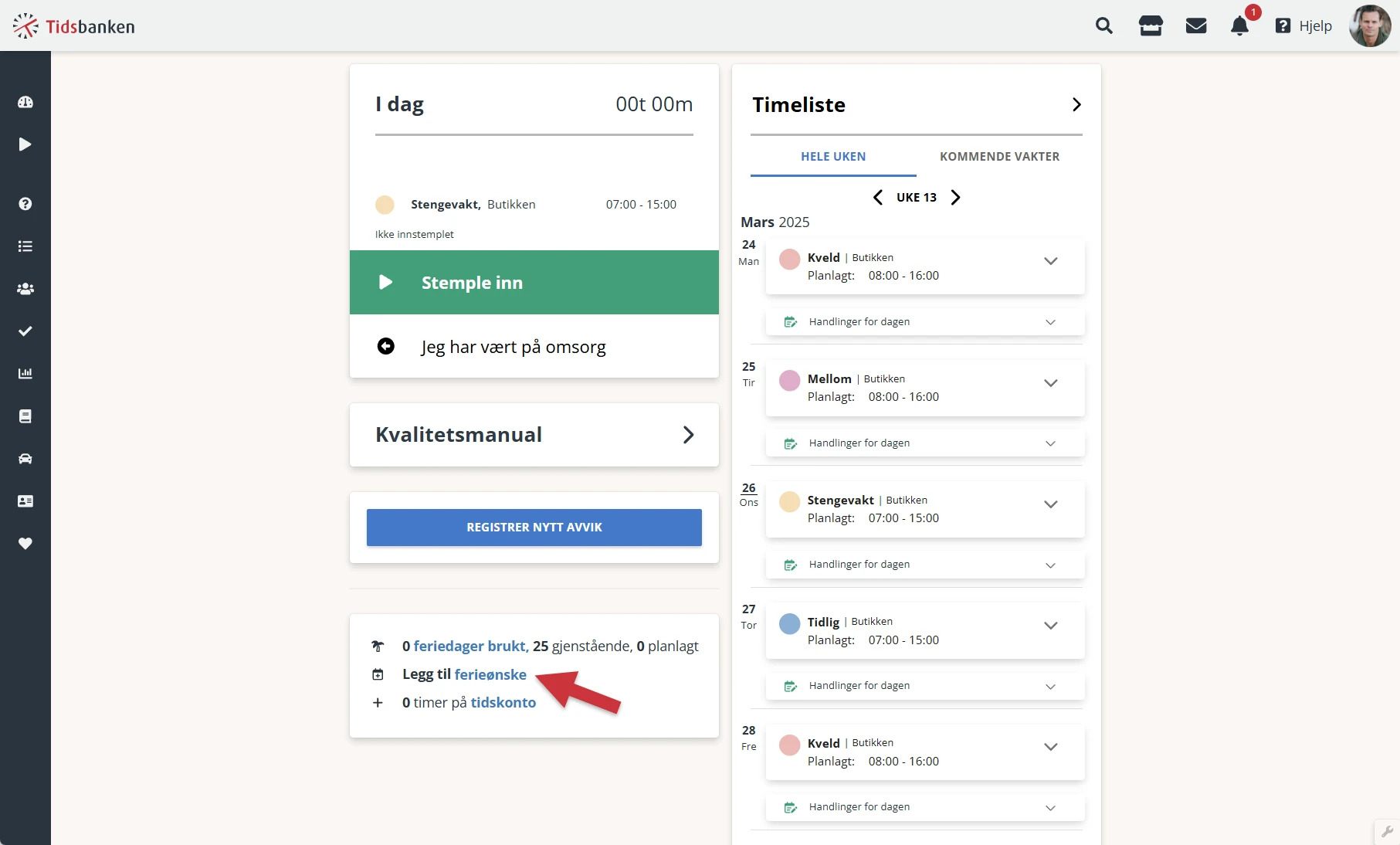 Hvis denne knappen mangler, så kan du aktivere den i systeminnstillingene. Se hvordan her.
Hvis denne knappen mangler, så kan du aktivere den i systeminnstillingene. Se hvordan her.
Denne åpner Ansattpanelet på høyre side. Du kommer automatisk til inneværende uke, og kan bruke pilene øverst til å navigere deg til riktig uke, eller få frem en kalender ved å trykke på ukenummeret.
For å legge inn ferieønske, trykker du på Opprett ferieønske.
Fanen Ferie nede i høyre hjørne vil gi deg en enkel status på dine aktive ferieønsker.
- Grønne sirkler indikerer at alt er ok.
- Gule sirkler krever leders oppmerksomhet.
Nederst finner du summeringer for året. Her viser det hvor mange ubehandlede ønsker du har etter dagens dato, hvor mange feriedager du har planlagt frem i tid, og hvor mange feriedager du har igjen å bruke.
Planlegge ferie manuelt
Du kan også legge inn ferieønsker direkte i Plan. Denne visningen vil la deg se både egne og andres ferieønsker. På den måten kan du ta hensyn til hvor kollegaer har lagt sine ønsker når du skal legge inn dine.
Du legger inn ferieønsker på enkeltdager ved å trykke på hamburgermenyen som kommer frem når du beveger musepekeren over en dato. En administrator eller avdelingsleder har også mulighet til å opprette dette for andre ansatte. Fremgangsmåten er lik.
For å legge inn ferieønsker over en lengre periode samtidig, så kan du holde inne musepekeren og trekke denne over datoene det gjelder. Så fort mer enn én dag er valgt, så vil du få frem et plusstegn nede til høyre. Der velger du Opprett ferieønske.
Leder får nå varsel når ønskene dine legges inn, og du vil selv få varsel når disse er behandlet.
For å se hvilken status ferieønsker har, ser man at de har 3 ulike statuser:
- Gule ferieønsker er ubehandlet, og avventer behandling fra leder.
- Grønne ferieønsker er godkjent.
- Røde ferieønsker er avslått.
Etter hvert som ferieønskene opprettes, vil de legges inn i panelet på høyresiden, og antallet gjenstående å planlegge reduseres.
Et ferieønske som ikke er behandlet, kan du slettet via ansattpanelet. Trykk på et ferieønske - Du får da frem en oversikt over dine ønsker og der kan du trykke på søppelspannet for å slette.
Hvis ønsket allerede er godkjent eller avslått, må leder først endre status til ubehandlet før det kan slettes enten av leder eller ansatt.
Du kan også slette ferieønsker over en lengre periode på samme måte som man oppretter dem.
Behandling av ferieønsker
Når ønskene skal behandles gjør du dette i PLAN. For å se måltallene for ferie må du aktivere visning av disse i filteret.
Øverst i plan vil du da finne totale tall for avdelingene du er leder for, og som du har valgt å vise i avdelingsfilteret.
- Planlagte viser antall feriedager planlagt på ansatte som tilhører avdelingen(e) fra dagens dato og ut året. Tallet øverst i høyre hjørne viser hvor mange personer det gjelder.
- Gjenstående viser antall gjenstående feriedager ansatte som tilhører avdelingen(e) har. Dette tallet er regnet ut av startsaldo på ferie minus feriedager som er registrert i timelisten til og med i går, og, minus feriedager som er planlagt frem i tid. Tallet øverst i høyre hjørne viser hvor mange personer det gjelder.
- Ubehandlede viser antall ubehandlede ferieønsker ansatte som tilhører avdelingen(e) har. Tallet øverst i høyre hjørne viser hvor mange personer det gjelder.
Godkjenne
For å behandle ferieønsker i plan trykker du på den gule boksen med «ubehandlede». På høyresiden får du en liste med alle ansatte som har ubehandlede ønsker. Trykker du på en ansatt vil du se alle periodene den ansatte har ønsker.
For å behandle ønskene i en periode trykker du på datoen.
Når du har trykket på en periode med ønsker vil feriepanelet med fanen «behandle ønsker» åpnes. Her vil du automatisk få opp alle ubehandlede ønsker.
For å godkjenne et ønske trykker du på haken til høyre. Dersom den ansatte har en planlagt vakt på dagen det nå skal planlegges ferie kan du velge å ta vare på vakten. Vakten vil i så fall legges på «ikke tildelt» slik at du herfra kan tildele den til andre ansatte, legge den på vakttorget, eller slette den dersom det viser seg at den ikke trengs.
Dersom du har behov for å se allerede ferdig behandlede ønsker huker du av for «vis behandlede ferieønsker». Du vil da få opp ønsker som har blitt godkjent eller avslått for resten av året.
Når du har tatt stilling til de ubehandlede ferieønskene og enten godkjent eller avslått ønskene trykker du på «lagre endringer».
Når endringene er lagret vil det planlegges ferie på dagene du har godkjent ferieønsker. Dersom du har valgt å ta vare på noen av vaktene legges disse på «ikke tildelt».
Avvente
Dersom du ikke kan ta stilling til ett ferieønske med en gang, kan du avvente behandling ved å la ønsket stå med timeglasset markert:
Avslå
Dersom du ønsker å avslå et ferieønske trykker du på det midterste ikonet bak ferieønsket.
Trykker du feil og har behov for å tilbakestille ønsket til opprinnelig tilstand trykker du på pilen bak handlingsknappene.
For å finne tilbake til ønsker du har avslått kan du trykke på "ubehandlede". Her vil du finne en lenke som viser avslåtte ferieønsker.
Trykker du på et navn i listen åpnes den ansattes feriepanel. Her vil du kunne se avslåtte ønsker.
Ønsker du å rebehandle et avslått ønske finner du dette under fanen «behandle ønsker».
Slette ferieønsker
Slette ubehandlede ønsker:
For å slette et ferieønske trykker du på søppelspannet bak ferieønsket. Merk at det kun er ubehandlede ønsker som kan slettes.
Slette behandlede ønsker:
Dersom et ønske allerede er behandlet må du endre status på ønsket til avventende(timeglass) for å kunne slette. Følg fremgangsmåten her for å slette ferieønsker som allerede har blitt godkjent:
- Trykk på navnet til den ansatte for å åpne feriepanelet.
- Endre tab til "behandle ønsker"
- Huk av for "vis behandlede ferieønsker"
- Dersom datoen er passert må du trykke på blyanten for å kunne redigere
- Endre status på ønsket til ubehandlet (timeglass)
- Marker på søppelbøtten at ønsket skal slettes.
- Trykk lagre.
Dersom vakten allerede er endret til ferie, må du endre til arbeidstypen du ønsker.
Oversikt over rest-ferie
Som ansatt
Som ansatt finner du oversikt over dine feriedager og din feriestatus i ansattpanelet ditt. Ansattpanelet finner du ved å trykke på bildet ditt, eller initialene dine øverst til høyre.
Som leder
Som leder finner du oversikt over restferie for avdelinger som du er leder for, og som du har valgt å vise, i boksene på toppen av plan:
Ferieoversikt
I perioder med mye ferie er det greit å få en totaloversikt over planlagt ferie. I tillegg til visning av ferie i PLAN finner du oversikt over ferie i rapporten "ferieoversikt".
Her velger du selv hvilken periode du vil se ferie for, hvilke avdelinger du ønsker og vise, og om du ønsker å se ferien i dag eller ukesvisning.
I ukesvisning viser rapporten en summering av antall personer som har feriedager i løpet av uken, mens det på den ansatte viser hvor mange feriedager den ansatte har planlagt i uken.
I dagvisning viser den sum ansatte som har ferie den dagen. Til høyre viser summeringer for den ansatte.
Rapporten finner du ved å gå på venstremenyen, velg Rutiner og deretter Rapportering:
Ferieloven
Ferieplan i Tidsbanken er bygget med tanke på lovverket i bunn. Men ettersom det er mange måter å avvikle ferie på vil brukeren alltid måtte ha kunnskap om lovverket.
Les gjerne ferielovene her:
http://www.arbeidstilsynet.no/fakta.html?tid=78188
http://www.lovdata.no/all/nl-19880429-021.html
Er du nysgjerrig på hvordan Tidsbanken kan hjelpe din bedrift?
Ta kontakt med oss i dag for å høre hvordan vi kan hjelpe deg